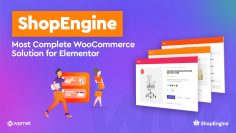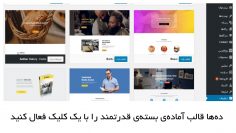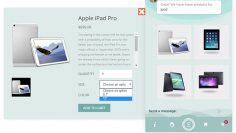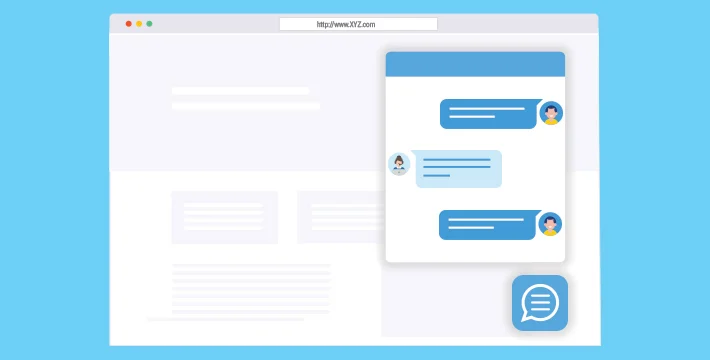
راهنمای نحوه نصب و راهاندازی اسکریپت چت زنده بر روی سایت Live Chat 3
یکی از راههای مهم ایجاد حس اعتماد در مشتریان برای یک فروشگاه آنلاین، وجود یک سیستم چت زنده بر روی سایت است که امروزه اغلب فروشگاههای در حال رشد از آن استفاده میکنند. این ابزار خصوصا در سایتهای که خدمات ارایه میدهند یا محصولاتی میفروشند که کمی تخصصیتر است بیشتر از سایر سایتها ضروری است. اگر میخواهید دلایل اهمیت و ضرورت وجود یک سیستم چت آنلاین بر روی سایتتان را درک کنید توصیه میکنیم این مطلب را بخوانید.
اگر این مطلب را خواندهاید متوجه شدید که به مدد سیستم چت زنده، تا چه اندازه میتوانید فروش خود را افزایش دهید. این موضوع را ما – بخصوص – پس از اینکه یکی دو ماه به دلایلی مجبور شدیم سیستم چت زنده را از سایتمان برداریم به وضوح شاهد بودیم. کاهش بسیار محسوس فروشمان در این مدت ما را واداشت که یک سیستم جدید بر روی سایت راهاندازی کنیم.
علاوه بر این، در مطلب مذکور درباره تفاوتهای سرویسهای شخص ثالت و سرویس چت زنده بر روی هاست شخصی توضیح دادیم. اگر تصمیم گرفتید از مزایای سرویس چت زنده بر روی هاست شخصی بهرهمند شوید در این مطلب، نحوه نصب و راهاندازی این سرویس بر روی هاست را آموزش میدهیم. به کمک این آموزش میتوانید سرویس چت زنده را بر روی یک یا چندین دامنه راهاندازی کرده و از یک پنل مدیریت اختصاصی، اپراتورها و گفتگوهای خود با کاربران را مدیریت کنید.
نحوه نصب و راهاندازی اسکریپت چت زنده بر روی هاست
برای شروع، ابتدا میبایست اسکریپت چت زنده را از فرشمی تهیه کنید. سپس از پکیج دانلودی فایل زیپ (مثلا با نام 5.1_complete) را در هاست آپلود کنید. کلیه فایلهای داخل این پوشه میبایست در روت دامنه مورد نظر شما آپلود شود.
حالا این فایل را از مسیر پیدا کنید: include/db_new.php
- نام این فایل را به db.php تغییر دهید
- فایل را در یک ویرایشگر متن باز کنید.
- فایل db.php را ویرایش کنید و قسمتهای کامنتگذاری شده را با اطلاعات مربوط به دیتابیس خود ادیت کنید. مواردی که باید تغییر داده شود شامل نام دیتابیس، نام کاربر و رمز عبور دیتابیس است.
- پس از اتمام، فایل را ذخیره کنید.
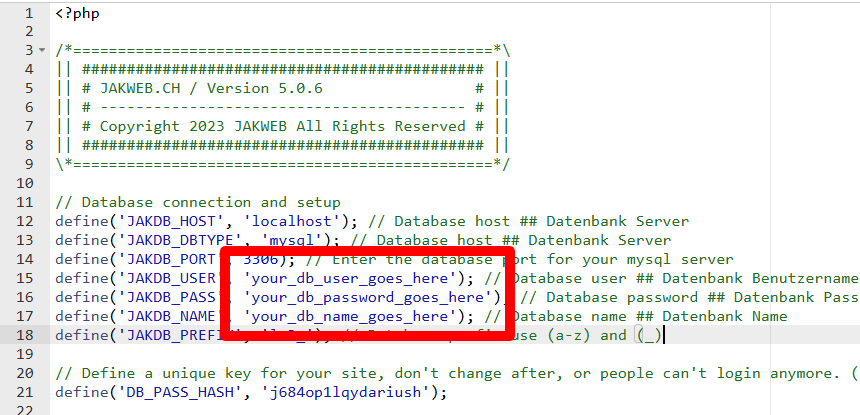
این نکات را مدنظر قرار داده و انجام دهید:
- یک زیر پوشه یا زیر دامنه در سرور خود ایجاد کنید، به عنوان مثال: livechat
- همه فایلها و پوشهها را از دایرکتوری 5.0_complete در پوشه livechat که قبلا ایجاد شده بود، با برنامه FTP دلخواه خود آپلود کنید.
- مجوزهای پوشه را تنظیم کنید ( CHMOD 755 ) گاهی اوقات باید بسته به پیکربندی سرور خود پرمیشن 777 را برای پوشههای زیر تنظیم کنید: cache/ و files/ و ساب فولدرها
- در Apache و nginx می توانید یک فایل .htaccess و .conf را به پوشههای ذکر شده در بالا اضافه کنید تا از دسترسی آنها محافظت کنید.
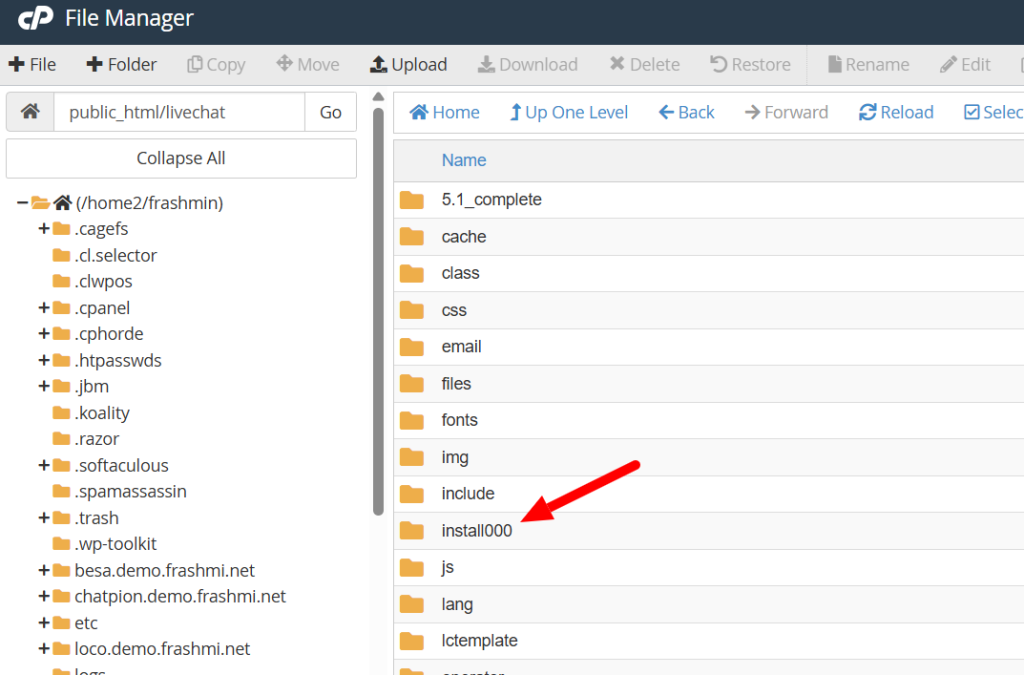
به همین سادگی. فقط کافی است این آدرس را در آدرس بار مرورگر خود وارد کنید تا فرآیند نصب آغاز شود:
http://www.yourdomain.com/install/install.php
(به جای www.yourdomain.com نام دامنه خود، جایی که کلیه فایلهای اسکریپت را در آن بارگذاری کردید قرار دهید)
نصب در سه مرحله انجام میشود. در مرحله اول کافی است بر روی ادامه کلیک کنید تا از بخش info به بخش Check برود. در اینجا نیازمندیهای سرور بررسی میشود و اگر مشکلی نبود میتوانید کلیک کرده و به مرحله بعد بروید. اگر مواردی با رنگ قرمز مشخص شده بود آن را تغییر دهید. بهتر است نسخه php شما ۸.۲ یا بالاتر باشد.
در مرحله بعد دیتابیس نصب میشود و تمام.
حالا میتوانید اطلاعات ورود به ادمین را تنظیم کنید.
قبل از آنکه به ادمین اپلیکیشن بروید لازم است یک کار دیگر انجام دهید. دوباره فایل db.php در پوشه include را باز کنید و در قسمت مشخص شده دامنه سایت خود را قرار دهید. توجه کنید که فقط نام دامنه را قرار دهید. مثلا اگر اسکریپت را در پوشه livechat آپلود کردهاید در این قسمت فقط نام دامنه اصلی را درج کنید. مثلا: yourdomain.com
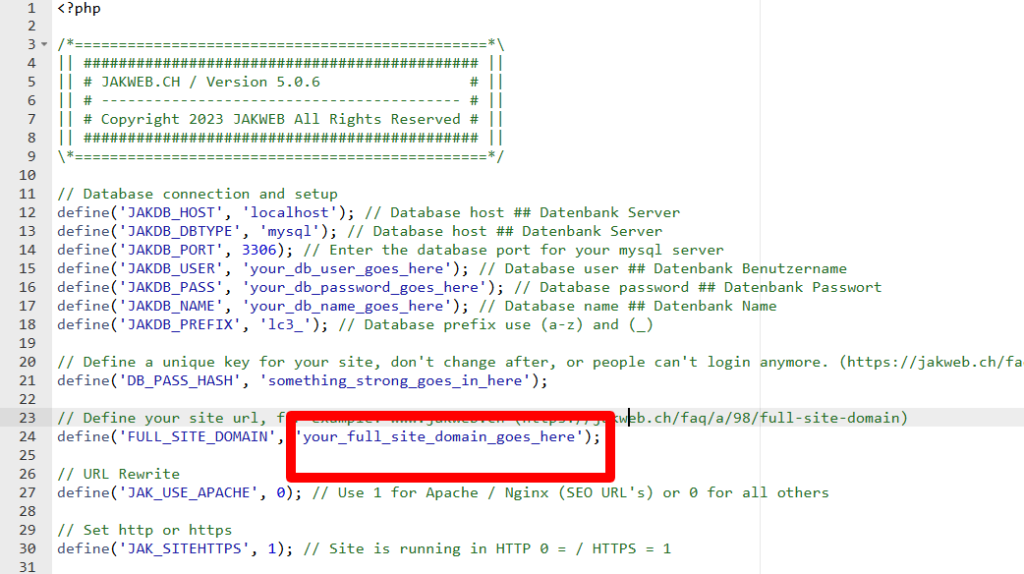
حالا به این آدرس بروید:
https://yourdomain.com/livechat/operator
مشخصات ورود را بزنید و وارد پنل ادمین شوید.
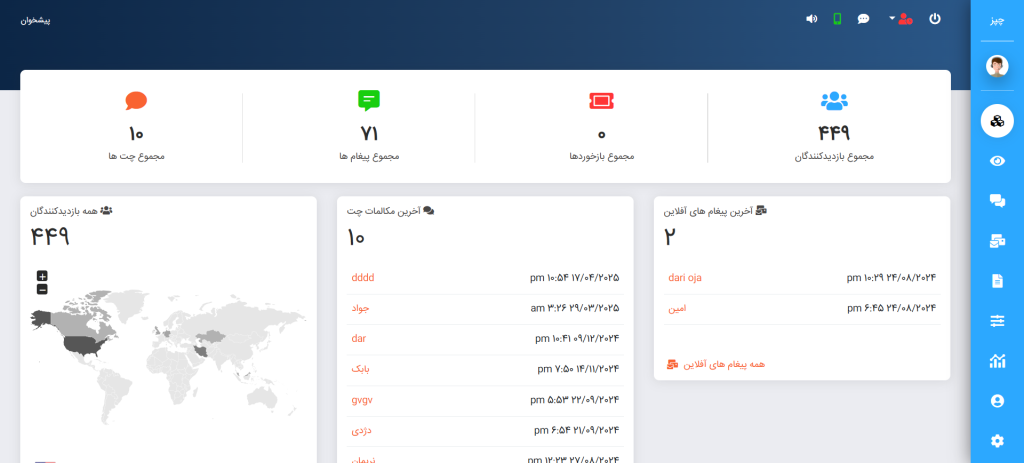
البته دفعه اول که وارد میشوید زبان اسکریپت انگلیسی است. باید به بخش تنظیمات بروید و زبان فارسی را انتخاب کنید
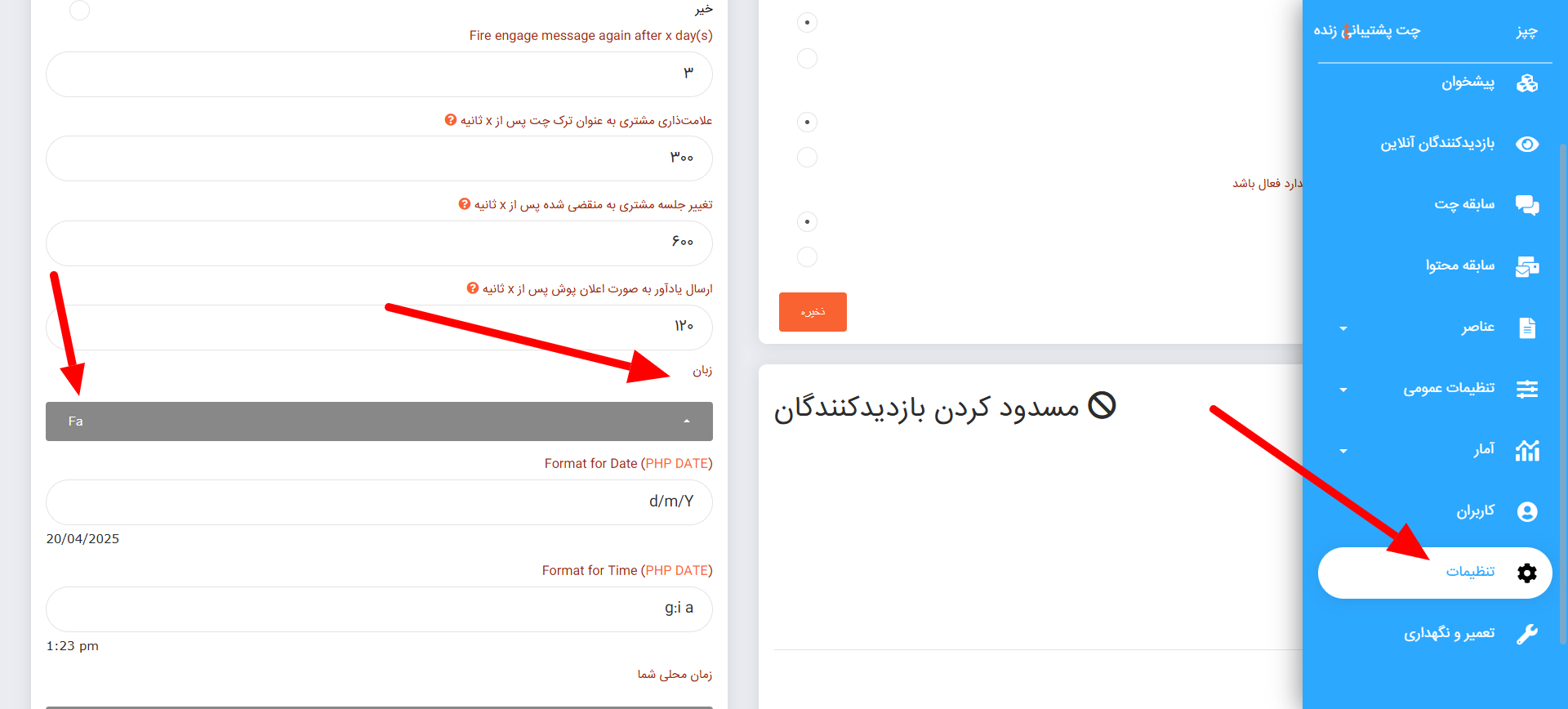
حالا اسکریپت شما نصب شده است.
تنظیمات اولیه و نصب ابزارک چت زنده بر روی سایت
اولین کاری که پس از نصب اسکریپت باید انجام دهید ساخت یک ویجت یا ابزارک برای نمایش آیکون و سیستم چت زنده در سایت شماست. البته از بخش تنظیمات میتوانید سایر تنظیمات مانند قرار دادن زمان محلی بر روی تهران را نیز انجام دهید.
قبل از آنکه ابزارک چت را ایجاد کنید میبایست بخشها و دپارتمانهای خود را اضافه کنید. برای این کار به بخش تنظیمات عمومی -> دپارتمانها بروید
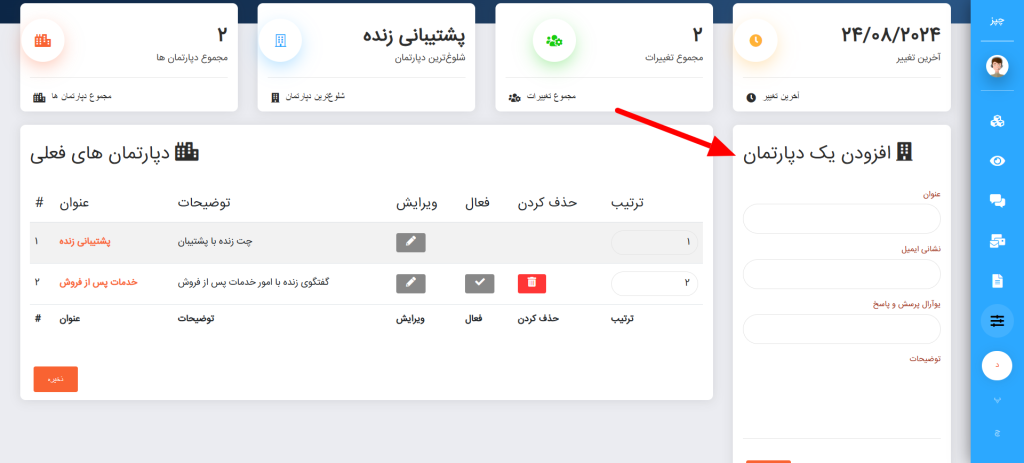
و در قسمت افزودن دپارتمان جدید، بخش مورد نظر خود مانند پشتیبانی فنی، مشاوره فروش، خدمات پس از فروش و … ایجاد کنید. شما به طور نامحدود میتوانید دپارتمان ایجاد کنید.
سپس باید اپراتورهای مربوط به هر دپارتمان را ایجاد کنید. از بخش کاربران بر روی افزودن کاربر کلیک کنید
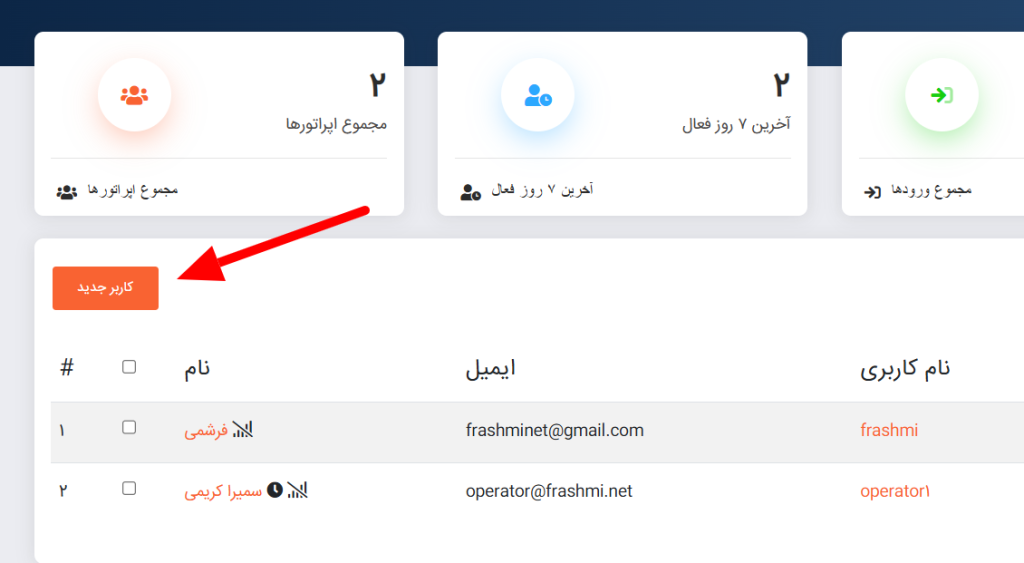
حالا اطلاعات مورد نظر و دپارتمان مربوط به این کاربر/اپراتور را تعیین کنید
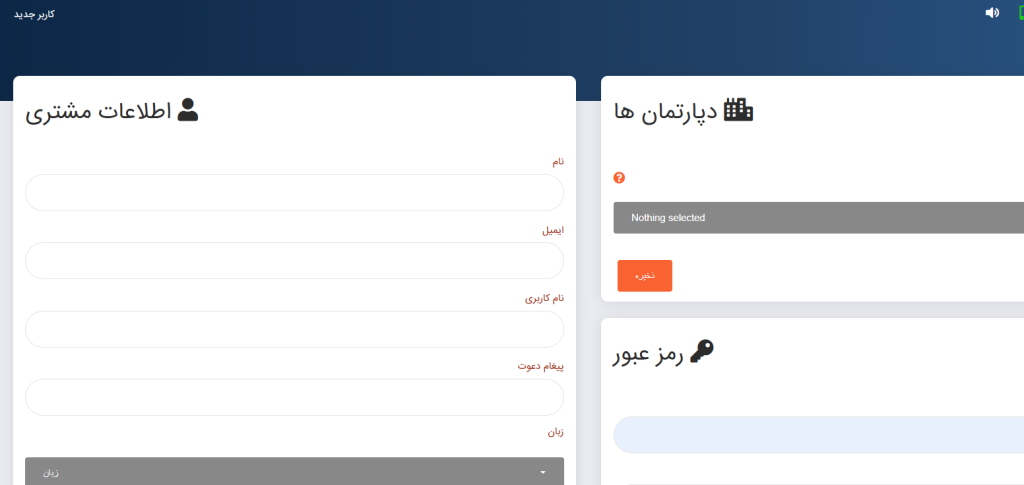
حالا میتوانید به بخش عناصر -> ابزارکها بروید و اولین ابزارک خود را برای نصب در سایت ایجاد کنید.
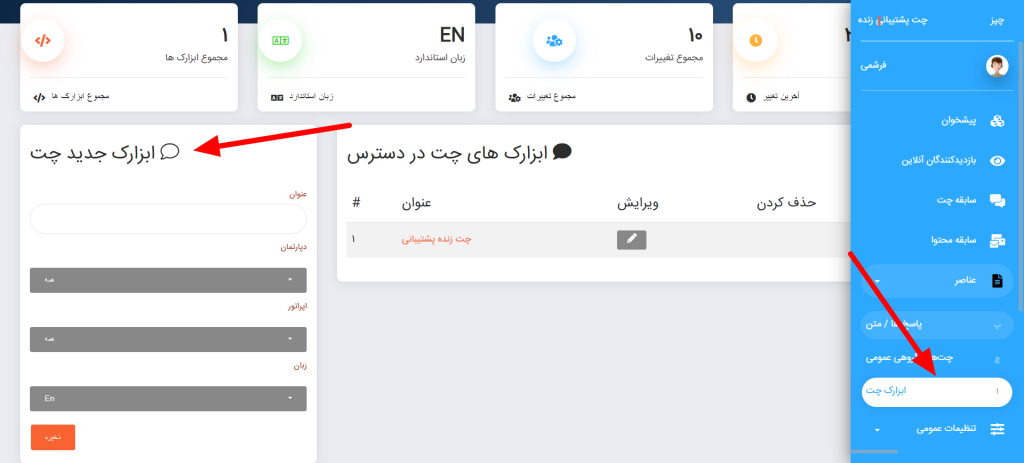
در اینجا نیز از قسمت ابزارک جدید چت، اطلاعاتی مثل عنوان، دپارتمان، اپراتور و زبان را تنظیم میکنید. بر روی ذخیره کلیک کنید تا ابزارک شما ساخته شود.
حالا از بخش ویرایش ابزارک میتوانید آن را شخصیسازی کنید و تنظیمات مورد نظر را وارد کنید
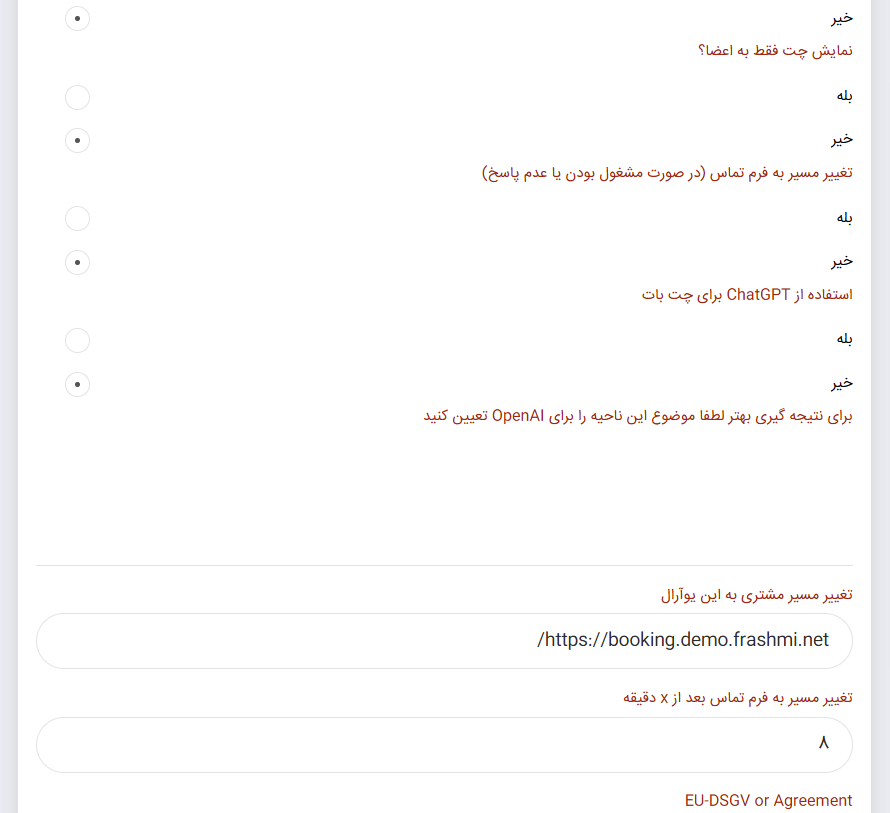
همچنین میتوانید از یک مجموعه آواتار، برای اپراتورهایتان آواتار انتخاب کنید. البته هر اپراتور میتواند تصویر مربوط به خود را نیز تنظیم کند.
![]()
پس از انجام این مراحل، از طریق راهنمای نصب ویجت بر روی سایت، میتوانید کد مربوطه را بردارید و بر روی سایت خود قرار دهید تا چت زنده بر روی سایت شما نمایش داده شود.
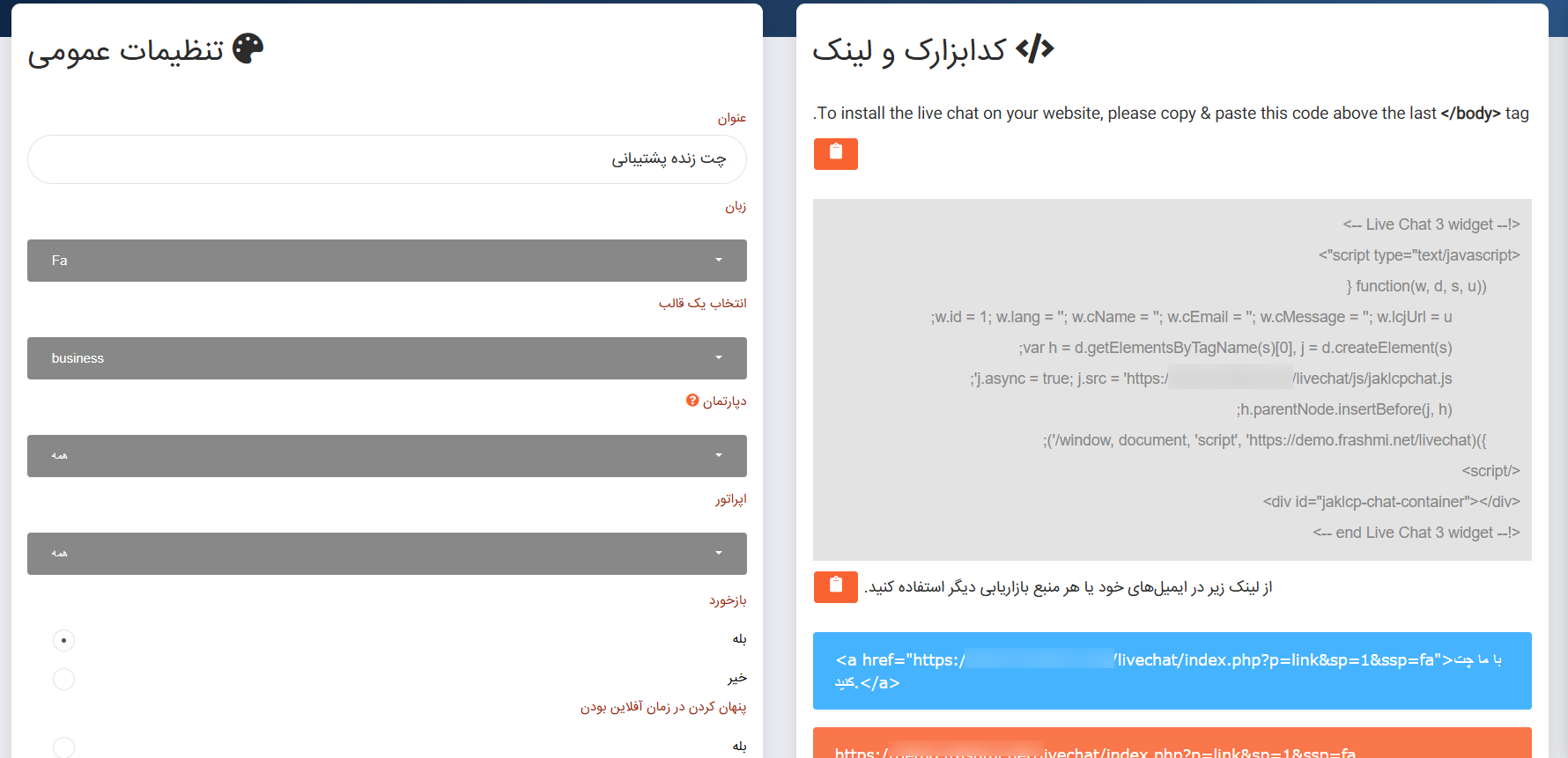
بدین ترتیب شما چت زنده را بر روی سایتتان نصب کردهاید.
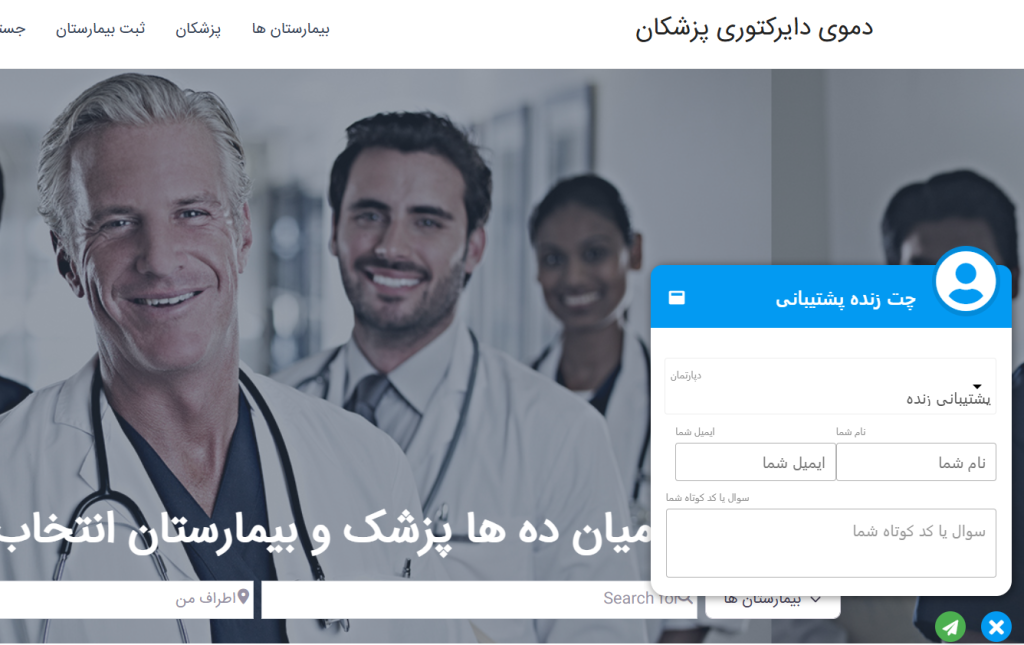
از قسمت سابقه چت و سابقه محتوا میتوانید به گفتگوهای فعال و یا سوابق گفتگوها مراجعه کرده و با کاربران سایتتان گفتگو کنید. امکانات زیادی در این بخشها برای شما وجود دارد از جمله امکان ارسال فایل، ویس، استفاده از هوش مصنوعی chatGPT و ..
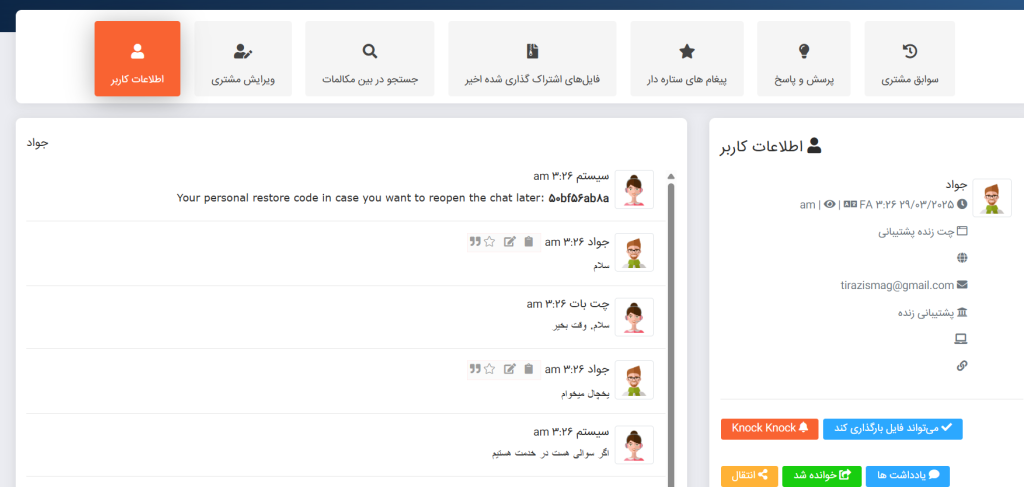
در آموزشهای بعدی سعی میکنم طریقه فعالسازی چت بات هوش مصنوعی و همچنین اتصال به درگاه پیامک برای ارسال پیامک به کاربر و تنظیمات دیگر را شرح دهم.